 レンタルサーバーのエックスサーバーで、複数サイトをひとつのドメインで管理する方法を解説します。
ひとつのドメインで複数サイトを運営するにはサブドメインとサブディレクトリの2つの方法がありますが、今回はサブディレクトリにWordPressをインストールしました。
レンタルサーバーのエックスサーバーで、複数サイトをひとつのドメインで管理する方法を解説します。
ひとつのドメインで複数サイトを運営するにはサブドメインとサブディレクトリの2つの方法がありますが、今回はサブディレクトリにWordPressをインストールしました。
サブドメインとサブディレクトリ
ルートドメインをexample.comとした場合、サブドメインとサブディレクトリでは以下のような違いがあります。- サブドメイン:https://hoge.example.com
- サブディレクトリ:https://example.com/hoge
- 楽天市場:https://www.rakuten.co.jp/
- 楽天トラベル:https://travel.rakuten.co.jp/
- 楽天ブックス:https://books.rakuten.co.jp/
- 価格.com:http://kakaku.com/
- パソコン:http://kakaku.com/pc/
- 家電:http://kakaku.com/kaden/
- カメラ:http://kakaku.com/camera/
エックスサーバーでサブディレクトリにWordPressをインストールする方法
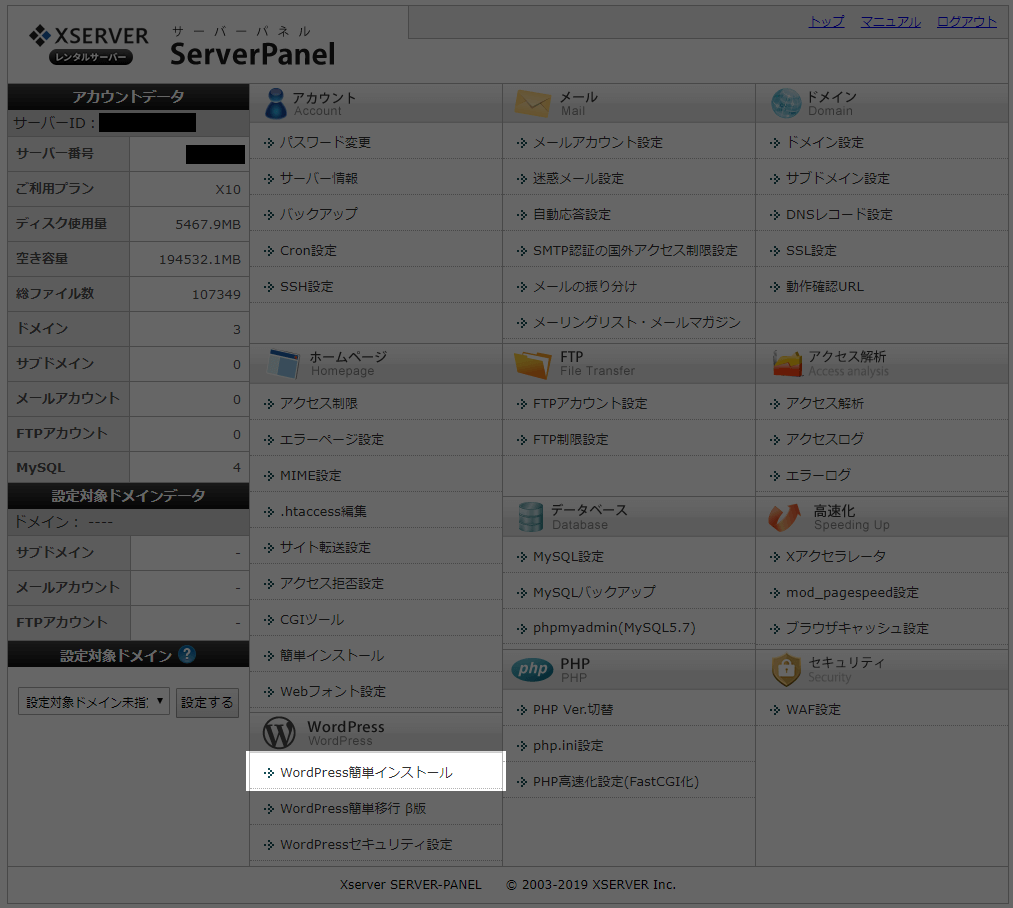 エックスサーバーのサーバーパネルにログインしたら、「WordPress簡単インストール」をクリック。
エックスサーバーのサーバーパネルにログインしたら、「WordPress簡単インストール」をクリック。
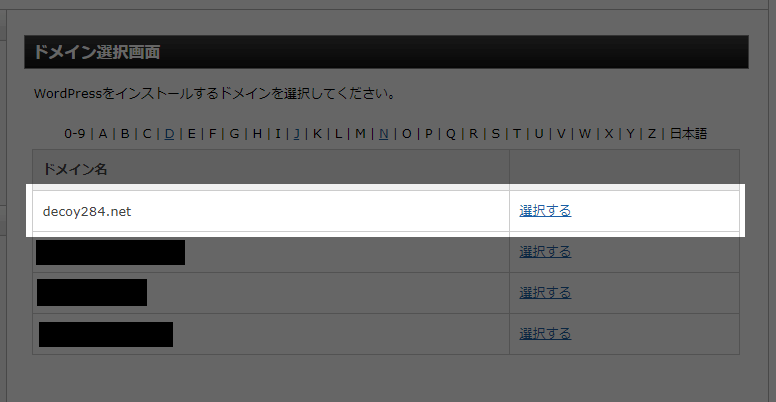 WordPressをインストールしたいドメインを選んで「選択する」をクリック。
WordPressをインストールしたいドメインを選んで「選択する」をクリック。
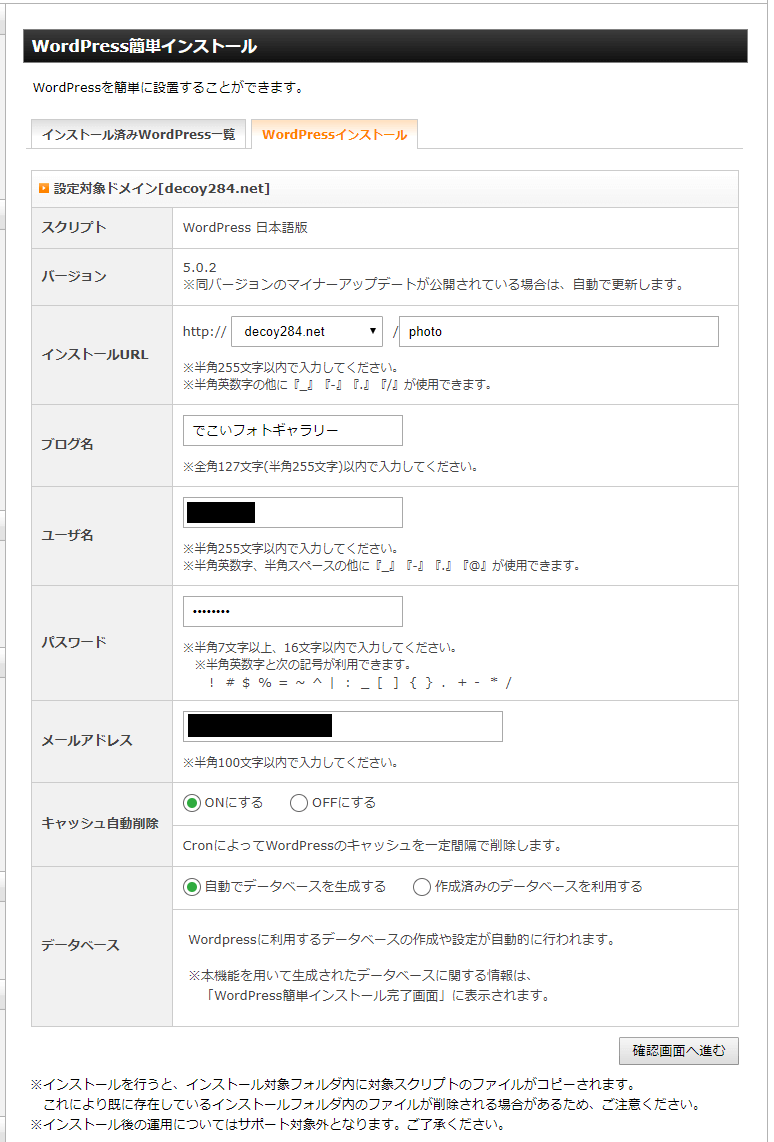 必要な情報を入力します。キャッシュ自動削除はON、データベースは自動でデータベースを生成するでOKです。
入力したら「確認画面へ進む」をクリックします。
必要な情報を入力します。キャッシュ自動削除はON、データベースは自動でデータベースを生成するでOKです。
入力したら「確認画面へ進む」をクリックします。
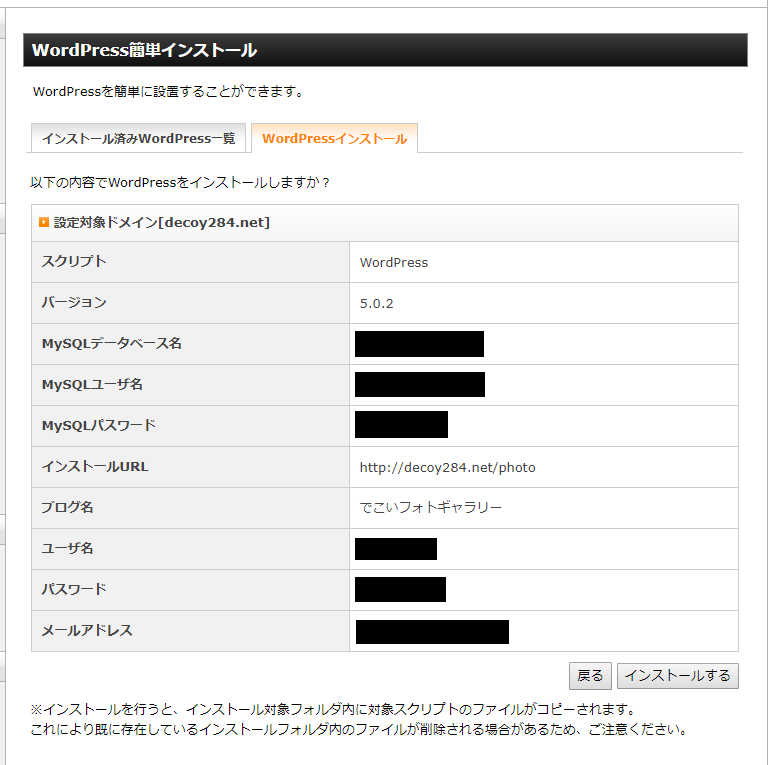 問題なければ「インストールする」をクリックします。
確認画面に表示されたMySQLの情報とかは忘れないようにこのページのスクショとかをとっておくといいかも。
あ、念のためサイトのバックアップはとっておきましょうね。
問題なければ「インストールする」をクリックします。
確認画面に表示されたMySQLの情報とかは忘れないようにこのページのスクショとかをとっておくといいかも。
あ、念のためサイトのバックアップはとっておきましょうね。
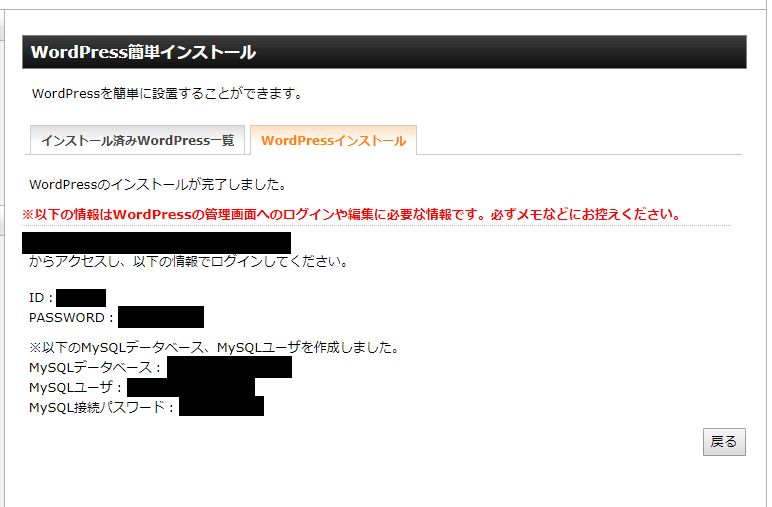 WordPressのインストールが完了しました。
表示されているURLに飛んで、IDとパスワードを入力すれば管理画面に入れます。
WordPressのインストールが完了しました。
表示されているURLに飛んで、IDとパスワードを入力すれば管理画面に入れます。
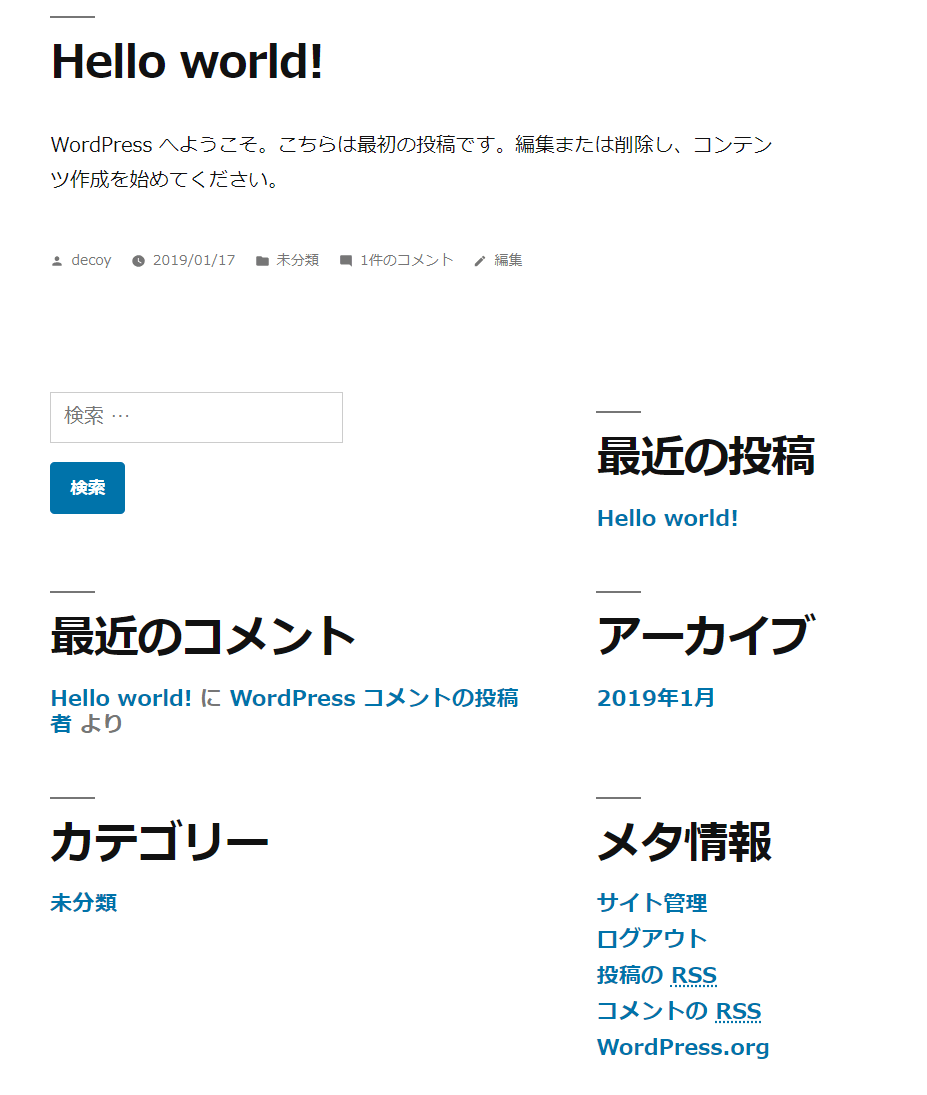 WordPressがちゃんとインストールされていることが確認できました。
5分もかからずサブディレクトリにWordPressをインストールできました。めっちゃ簡単ですね。
WordPressがちゃんとインストールされていることが確認できました。
5分もかからずサブディレクトリにWordPressをインストールできました。めっちゃ簡単ですね。
というわけでサブディレクトリでサブブログを開始しました。 写真をいっぱい並べるブログです。 でこいフォトギャラリー エックスサーバー
